Cómo recuperar problemas con Siri en iOS 12 / 13
Es posible que encuentres problemas con Siri desde que actualicé a iOS 12 / 13 / 11, como Siri no me escucha, Siri no responde o Siri no está conectado a la red. No te preocupes, lee este artículo y conocerás las soluciones útiles de los problemas con Siri.
Hay una gala de tecnología para los fanáticos de Apple en septiembre de cada año: el evento de septiembre de Apple. En septiembre, Apple lanzaría su nuevo iPhone y el nuevo sistema iOS. Este año iOS 13 es el que viene a nosotros. Cada nuevo iOS traerá consigo muchas características nuevas, iOS 13 no tiene la excepción. En comparación con la versión anterior, se concentra más en la aplicación de rutina diaria, como Siri, Mensaje, Cámara y Fotos. Hay muchos usuarios que desean probar iOS 13. Pero la versión oficial no se puede descargar hasta septiembre. Para los usuarios que han registrado el Programa de software Apple, pueden descargar iOS 13 para probarlo.

Problemas con Siri
No importa la versión o la versión oficial, hay muchos usuarios que se han quejado de problemas con el iPhone después de actualizar al nuevo iOS. Aquí nos centraremos en Siri. Hay varios tipos de problemas de Siri que puede encontrar después de la actualización: Siri no me escucha, Siri no funciona, oye Siri no funciona o Siri no habla. Para todos aquellos que enfrentan problemas con Siri en tu iPhone o iPad, vamos a proporcionar algunas soluciones potenciales con las que puedes deshacerse fácilmente de tales problemas.
Problema 1. Siri no funciona
Siri no aparece en la pantalla cuando te pulsas el botón “Inicio” (para iPhone 8 y modelos anteriores) oel botón lateral (para iPhone X)? En este caso, puedes probar los siguientes countermeasures:
Solución 1. Asegurarte de que Siri está activado:
- Ajustes > Siri y Buscar > Activa [Al oír “Oye Siri”] y [Botón de Inicio (Lateral) para abrir Siri].
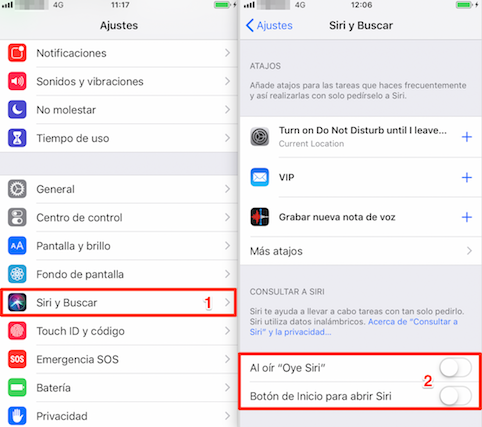
Siri no funciona – Problemas con Siri
Solución 2. Reinicia Siri en iPhone:
- Ve a Ajustes > General > Toca Siri > Desactívalo y enciéndelo nuevamente.
Solución 3. Activa / Desactiva “Activar Dictado”
- Ajustes > General > Desplázate hacia abajo a Teclados > Deshabilita “Activar Dictado” y vuelve a habilitarlo.
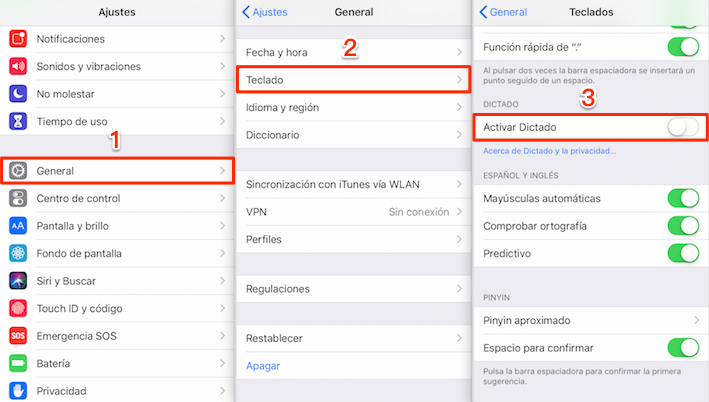
Activa / Desactiva “Activar Dictado”
Solución 4. Actualiza tu iOS a la última versión si está disponible
- Verifica las actualizaciones de software para ver si Apple lanza una pequeña actualización. Por ejemplo, si estás utilizando iOS 13, espere a que Apple lance el iOS 13 público y actualice al más nuevo.
Problema 2. Siri no responde o Siri no me escucha
Cuando descubras que Siri no funciona hablándote, asegúrate de que el iPhone está correctamente conectado a la red e intenta usarlo con unos auriculares. Si funciona, ese es probablemente el el problema en tu micrófono de altavoz. Intenta limpiarlo o repararlo en Apple para solucionar este problema.
Solución 1. Habilitar escritura en Siri
- Ajustes > General > Accesibilidad > Buscar Siri > Habilitar escritura en Siri.
Solución 2. Comprueba el idioma y región
- Abre Ajustes > General >Idioma y región > Comprueba si están configurados correctamente.
Problema 3. “Oye Siri” no funciona
Siri no responde a pesar de que la función “Oye Siri” está configurada correctamente? Primero debes comprobar las conexiones de red, si tu dispositivo está conectado a Internet, aquí hay algunas soluciones:
Solución 1: Asegúrate de que Siri esté activado
- En tu iPhone, abre Ajustes > Siri y Buscar > Activa Al oír “Oye Siri” y Botón de Inicio para abrir Siri, y también Pulsar el botón lateral para abrir Siri.
Solución 2 : Restablecer ajustes de red
- Ajustes > General > Restablecer > Restablecer ajustes de red > Escribe tu código de acceso para confirmar.
Solución 3 : Comprueba que las restricciones no están activadas
- En iOS 12 o posterior: Ajustes > Tiempo de uso > Restricciones de contenido y privacidad > Apps permitidas > Asegúrate de que Siri y Dictado no esté desactivado.
- En iOS 11 o anterior: Ajustes > General > Restricciones.
Solución 3: Asegúrate de que tu iPhone/iPad no esté lejos de tú y de que tu voz sea distinta.
Solución 4: Limpia el micrófono de tu iPhone / iPad y asegúrese de que no esté obstruido ni dañado.
Problema 4. Siri no habla
Si el dispositivo está silenciado o la respuesta de voz está desactivada, es posible que Siri no pueda responder verbalmente. Puedes verifica el ajustes de respuesta de voz:
- Ajustes > Siri y Buscar > Respuestas de voz.
Problema 5. Siri no está conectado a la red
Hola, desde que actualicé a IOS 12.1 y 12.2 tengo problemas con SIRI. Me dice que no está conectado a la red. Y si estoy con red 4G. He intentado restablecer la red y el problema persiste. Ayuda… porque siri me es de gran ayuda a la hora de conducir mi vehículo.
Saludos.
– Usuario de iPhone
Con el fin de resolver este problema, hay 2 formas que puedes probar.
Forma 1. Restablecer ajustes de red
- Ve a la aplicación Ajustes > General > Toca Restablecer > Toca Restablecer ajustes de red.
- Ingresa tu código de acceso > Toca Restablecer ajustes de red para confirmar.
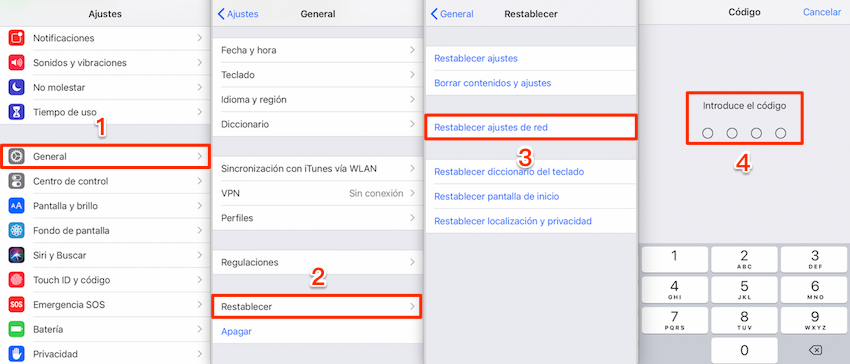
Restablecer ajustes de red
Después de restablecer, se borrará toda la contraseña de Wi-Fi guardada.
Forma 2. Verifica si Siri tiene prohibido el uso de la red
- Abre la App “Ajuste” > Elige “WLAN” > Haz clic en “Apps que usan WLAN y datos móviles”.
- Encuentra y haz clic en “Siri” > Marca “WLAN y datos móviles”.
Problema 6. No me aparece las opciones de Siri en Ajustes
Buenas a mi nisiquiera me aparece Siri en el menú, esto ah que se debe? Estaré muy agradecido de su repuestas.
– Usuario de iPhone
Este problema puede deberse al hecho de que Siri no está disponible en tu país o idioma. O has configurado mal tu país o región después de la última actualización 0 has deshabilitado Siri. Tenemos las siguientes contramedidas:
Solución 1. Comprueba el idioma y región
Abre Ajustes > General > Idioma y región > Comprueba si están configurados correctamente.
Solución 2: Comprueba que las restricciones no están activadas
- En iOS 12 o posterior: Ajustes > Tiempo de uso > Restricciones de contenido y privacidad > Apps permitidas > Asegúrate de que Siri y Dictado no esté desactivado.
- En iOS 11 o anterior: Ajustes > General > Restricciones.
Conclusión
Arriba, hay algunas soluciones rápidas para resolver los problemas de Siri no finciona con iPhone XR/XS (Max)/X/8/7/6s/6/5s o iPad después de la actualización de iOS 12 / 13 /11. Si tienes alguna otra buena sugerencia, deja un mensaje. Además, también recopilamos otros problemas y soluciones en iOS 12 o problema y soluciones de iOS 13, incluidos problemas con Wi-Fi, problemas con iMessage, problemas con Bluetooth y mucho más.
Producto-relacionado preguntas? Contacta nuestro equipo de soporte para soluciones rápidas >

PhoneRescue ® para iOS
La mejor herramienta para recuperar los datos pierdas y el error del sistema de iOS. 3 clics y nada más, salva tu vida de los desastres de datos. Descargar Gratis
- * 100% Limpio & Seguro
Descargas
Mencionado en sitio Web tecnológico
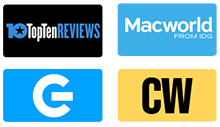
Altamente calificado por los usuarios:
Basado en comentarios de clientes
